Batch Namakan semula pelbagai fail / sambungan sekaligus di Windows
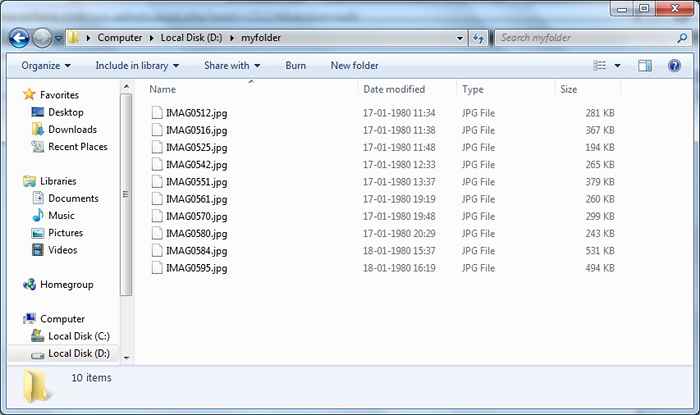
- 2979
- 188
- Daryl Wilderman
Sebilangan besar daripada kita menggunakan komputer kita pada masa kini untuk menyimpan sebilangan besar fail. Ini boleh menjadi gambar, lagu, video, dokumen serta fail lain. Mari mengambil situasi apabila anda menyalin sebilangan besar foto dari kamera ke komputer anda yang menjalankan tingkap. Kebanyakan masa gambar ini mempunyai nama pelik yang ditetapkan oleh kamera dan katakan anda mahu menamakan semula semuanya sekaligus. Jadi, bagaimana kita boleh melakukannya?
Baca juga: - Cara memadam folder besar sekaligus dengan CMD
Isi kandungan
- Cara Batch Namakan Fail di Windows
- Windows Explorer
- Arahan prompt
- Shell kuasa
- Permohonan pihak ketiga
Cara Batch Namakan Fail di Windows
Anda boleh mengikat nama semula fail di Windows sama ada menggunakan Windows Explorer, atau Prompt Command, atau Power Shell, atau dengan menggunakan aplikasi pihak ketiga. Berikut adalah penerangan ringkas mengenai setiap kaedah yang disebutkan di atas:
Windows Explorer
Cara paling mudah untuk mengikat nama nama semula di Windows adalah dengan menggunakan Windows Explorer yang mana anda melayari semua fail dan folder yang disimpan di komputer anda.
- Pertama sekali, buka Windows Explorer dan pergi ke folder yang mengandungi semua fail yang anda mahu menamakan semula.
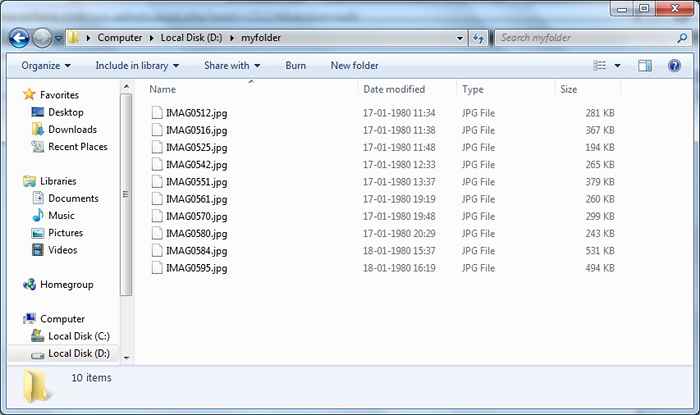
- Pilih fail yang diperlukan sama ada dengan memilih dengan tetikus sambil memegang kekunci kawalan ke bawah atau dengan menggunakan kawalan + pintasan jika anda ingin memilih semua fail dalam folder tersebut.
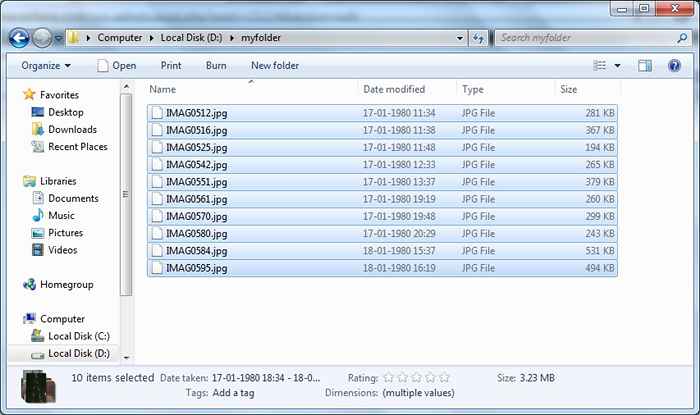
- Sekarang, klik kanan fail pertama dalam pemilihan dan pilih Namakan Nama.
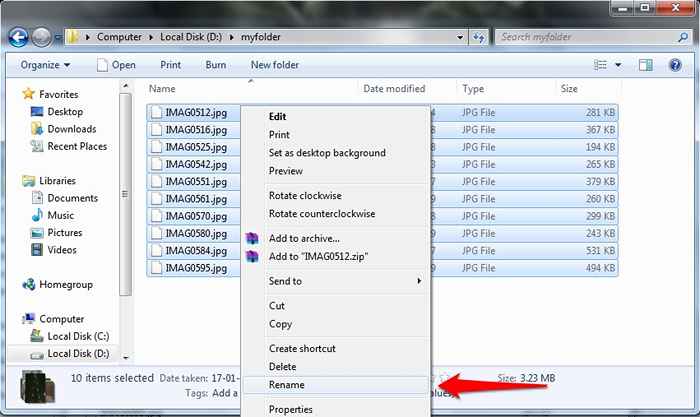
- Namakan semula dengan nama yang anda mahukan supaya fail dinamakan semula dengan anda_given_file_name (1).jpg, your_given_file_name (2).jpg, your_given_file_name (3).jpg, ... dll .
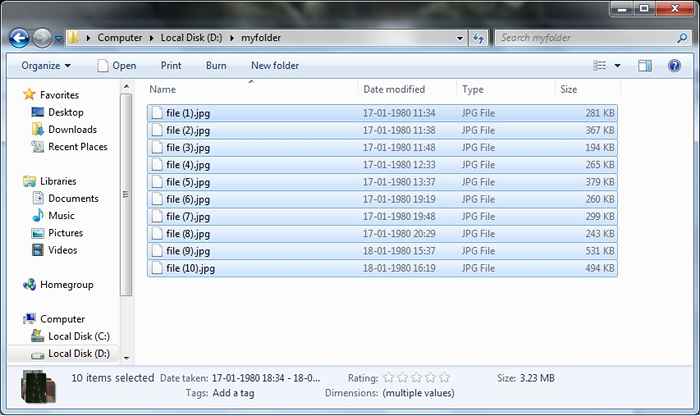
Arahan prompt
Cara kedua untuk menamakan semula fail nama adalah dengan menggunakan command prompt di windows. Kami boleh menamakan semula fail dalam command prompt dengan menggunakan perintah nama semula. Ia bahkan boleh digunakan untuk membatalkan perubahan lanjutan fail, sesuatu yang tidak dapat anda lakukan dengan kaedah sebelumnya.
- Untuk menamakan semula fail nama menggunakan command prompt, buka command prompt terlebih dahulu dengan mengklik kanan dalam folder di mana semua fail yang anda mahu menamakan semula tinggal sambil memegang kunci shift dan kemudian memilih "Buka Window Command di sini". Ini membuka tetingkap arahan.
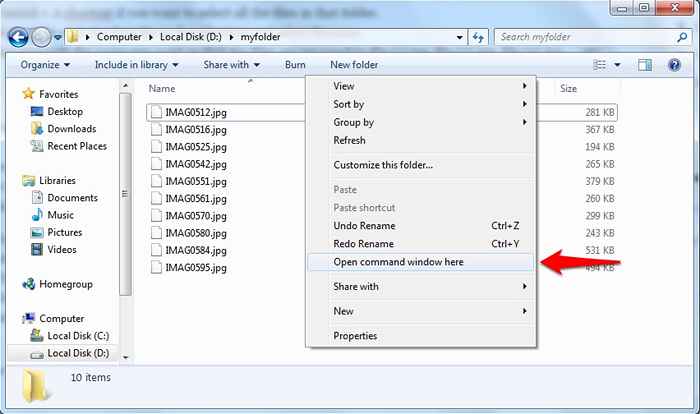
- Sekarang, masukkan perintah nama semula di tingkap dan tekan Enter untuk menamakan semula fail. Anda boleh menggunakan * wildcard untuk memilih pelbagai fail. Perintah untuk menamakan semula semua fail JPG dalam folder semasa ke lanjutan PNG adalah seperti berikut:
Namakan semula *.jpg *.png
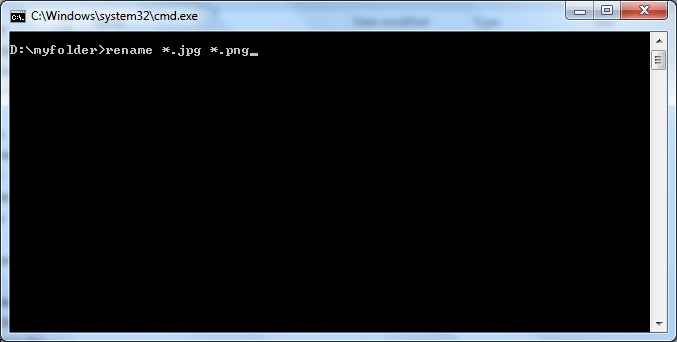
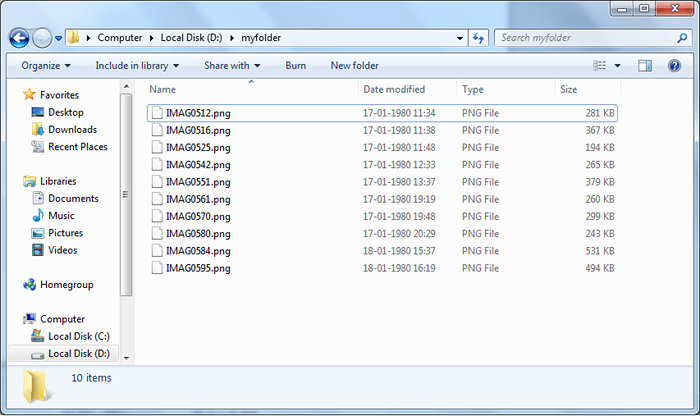
Shell kuasa
Shell Power adalah seperti arahan perintah yang lebih maju. Dalam Shell Power, kita boleh menanam output satu arahan kepada yang lain seperti yang kita lakukan dalam sistem Linux atau Unix. Dalam kaedah di bawah, kami mengetuk output arahan dir. Berikut adalah langkah menggunakan kaedah ini:
- Buka shell kuasa dari menu permulaan.
- Gunakan arahan CD untuk pergi ke folder di mana fail anda. Sebagai contoh, anda boleh menggunakan yang berikut untuk menukar direktori ke d: \ myfolder:
cd d: \ myfolder
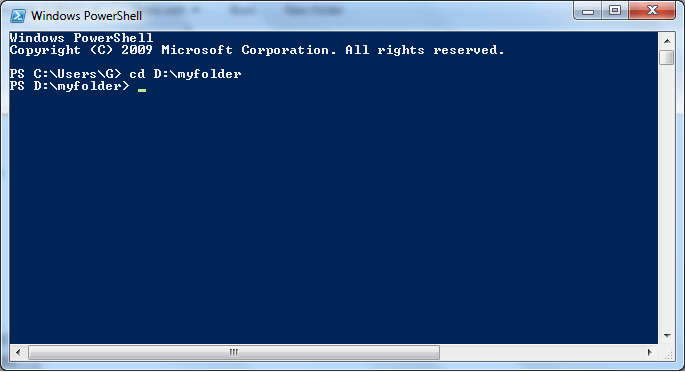
- Sekarang, namakan semula fail menggunakan direk dipas dengan perintah nama nama semula. Perintah berikut menamakan watak '0' (sifar) dalam nama fail dengan garis bawah.
Dir | Namakan semula -item -newname $ _.Nama -Replace "0", "_"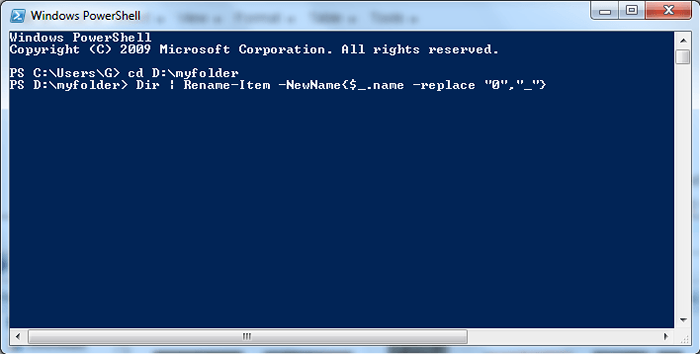
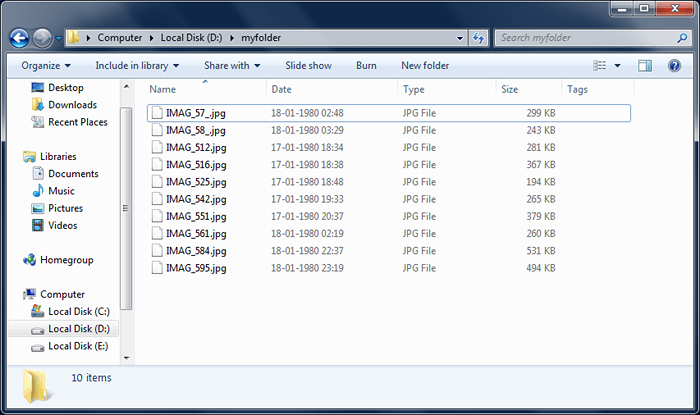
- Perintah Name-Item mempunyai pilihan lanjutan yang boleh anda gunakan mengikut hasil yang ingin anda capai.
Permohonan pihak ketiga
Sekiranya anda mahukan pilihan lanjutan untuk fail penamaan semula batch selain daripada yang disediakan oleh Windows Explorer tetapi anda tidak mahu mengacaukan command prompt juga, maka menggunakan aplikasi pihak ketiga mungkin lebih baik untuk anda. Utiliti Namakan Pukal Pukal Adalah Aplikasi Untuk Windows To Batch Namakan Fail dan Ia Percuma Untuk Muat turun. Ia mempunyai banyak pilihan lanjutan seperti penomboran, mengeluarkan, menggantikan dan menambah aksara yang boleh anda gunakan mengikut keperluan anda untuk menamakan semula fail. Anda dapat melihat pratonton perubahan anda dalam lajur nama baru. Klik butang Namakan Namakan untuk menamakan semula fail.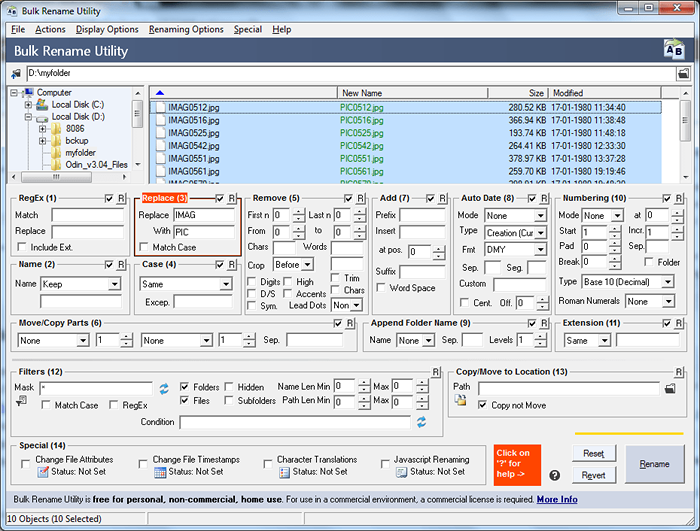
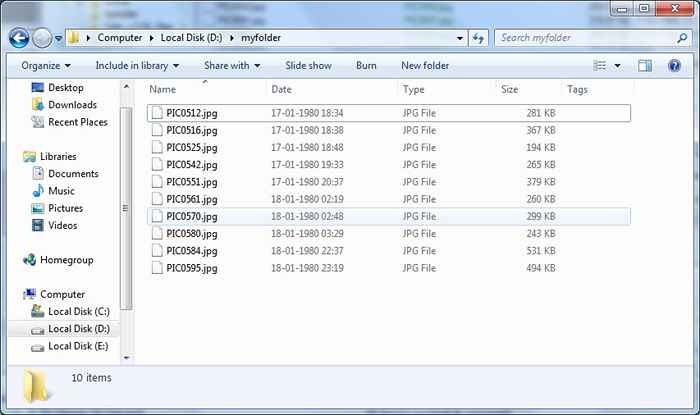
- « Cara Menyimpan Imej Di Laman Web Klik Klik Kanan Di Chrome
- Cara Menukar Terus Hidup Di Internet Explorer 11 »

